Za mnogo ljudi je iTunes postao dezapravo glazbena platforma za kupovinu glazbe. Općenito gledano, to je obavezan priručnik alata za sve koji posjeduju Appleov uređaj poput iPhonea, jer je to jedini službeni način na koji ih vlasnici ovih uređaja mogu sinkronizirati sa svojim računalima. Nakon nekoliko nedavnih ažuriranja softvera, inačica aplikacije Windows postala je još bolja. Oni koji koriste aplikaciju moraju biti svjesni da iTunes ne dozvoljava dodavanje medijskih datoteka s više lokacija u jednom potezu. Nadalje, dok specificirate mape, iTunes vam ne daje izričito mogućnost u vezi s kojim audio / video formatima treba dodati. Ovdje vole programe za radnu površinu iTunes CleanList uđi igrati. Ne samo da održava iTunes biblioteku dobro razvrstanom i ažuriranom, već također može ukloniti sve osiroćene stavke, poput izbrisanih ili premještenih datoteka.
Jedna od ključnih karakteristika iTunes CleanList jekoji vam omogućuje da odredite prilagođene vrste medijskih datoteka koje želite dodati u svoju biblioteku. Na primjer, ako odabrani imenik sadrži kombinaciju audio i video stavki, a želite dodati samo MP3 datoteke, to možete jednostavno učiniti pomoću ove aplikacije.
Sučelje izgleda čisto i jednostavno, a nudinekoliko postavki i u vezi s postupkom sinkronizacije. Gumbi "Učitavanje postavki" i "Spremi postavke" na vrhu vam pomažu da spremite i učitate trenutnu iTunes CleanList konfiguraciju u bilo kojem trenutku. Da biste dodali datoteke u iTunes, kliknite Dodaj i odaberite svoj izvorni direktorij. Aplikacija omogućuje dodavanje više direktorija, što štedi puno vremena u slučaju da se vaše medijske datoteke razbacaju na više različitih mjesta. Sljedeće možete odrediti proširenja datoteka za stavke koje želite dodati. Aplikacija dolazi s već odabranim MP3, MP4, WAV, M4P, M4R, M4V, 3GP i AAC, ali možete odrediti sve ostale koje želite ili ukloniti bilo što od ovoga s popisa.
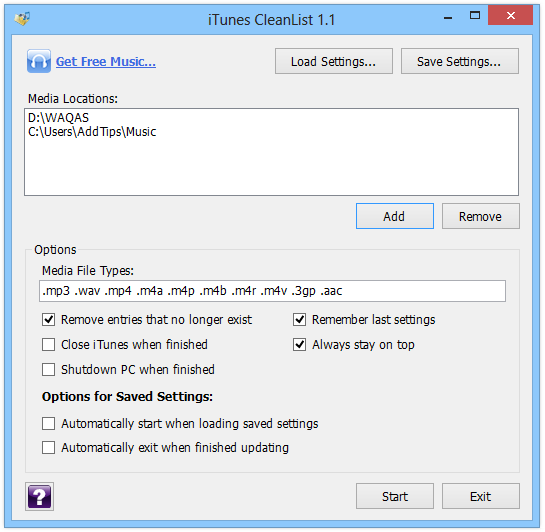
Odjeljak opcija također sadrži nekoliko preklopnikakoji se mogu omogućiti / onemogućiti u skladu s vašim željama. Na primjer, "uklonite unose koji više ne postoje", jednostavno se brine za siročad veza, tj. Datoteke koje su duže dostupne na svom izvornom mjestu. Slično tome, možete odlučiti zatvoriti iTunes kada se završi proces ažuriranja biblioteke, isključiti računalo nakon procesa sinkronizacije, sjetiti se zadnjih postavki (za automatsko spremanje trenutnih postavki) i općenitiju opciju "uvijek na vrhu".
Aplikacija također pruža nekolikoparametre povezane sa značajkom "Spremljene postavke" i omogućuje vam da označite želite li automatski pokrenuti postupak prijenosa kada se otvori datoteka sa spremljenim postavkama i automatski izaći nakon prijenosa. Kako biste započeli postupak sinkronizacije medija prema vašoj konfiguraciji, pritisnite gumb Start i pustite alat da učini sve ostalo.
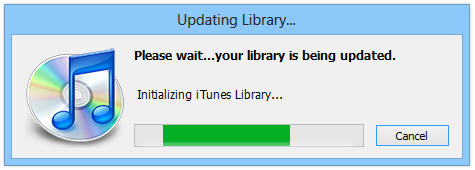
iTunes CleanList radi na Windows XP, Vista, 7 i 8. Testiranje aplikacije provedeno je na Windows 8 Pro, 64-bitnom.
Preuzmite iTunes CleanList.













komentari